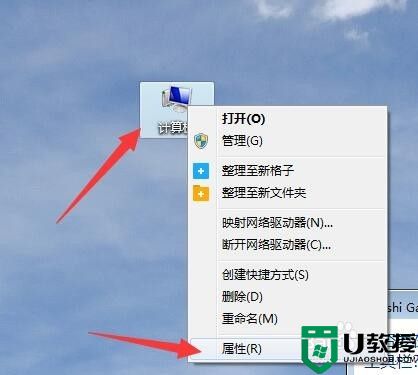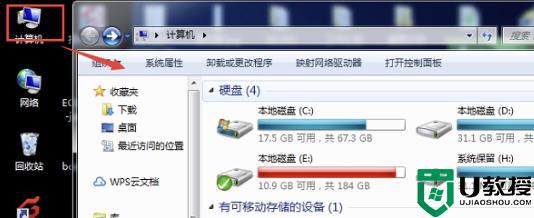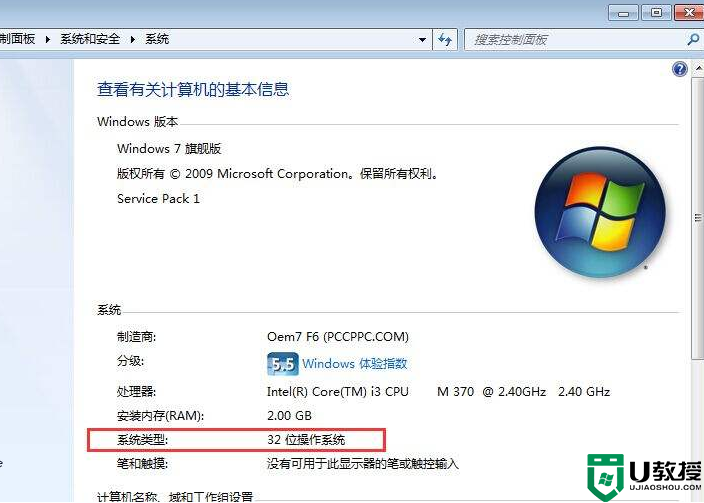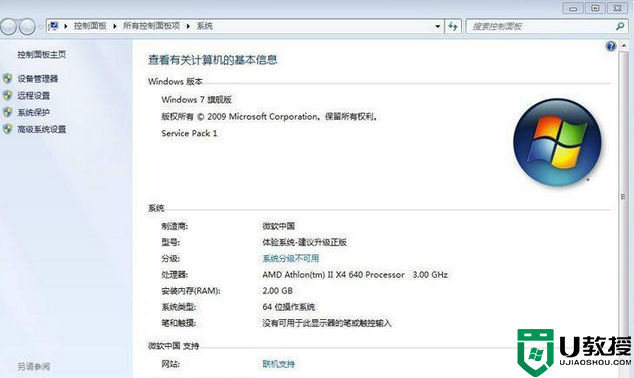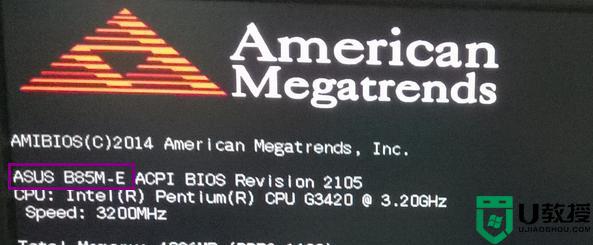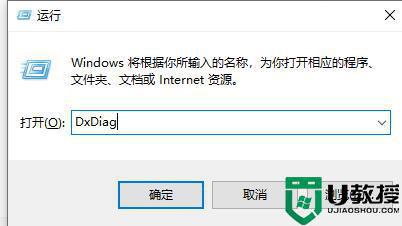windows7怎么查看主板最大内存 查看win7主板支持多大内存的方法
时间:2021-03-02作者:mei
总所周知,win7旗舰版内存越大系统运行速度就越流畅,所以有不少用户选择给自家电脑加内存升级,以提升流畅度。在安装电脑内存之前,要先知晓电脑支持内存类型?最大支持多大内存?电脑小白对查看主板支持多大内存的方法不熟悉,因此,下文教程详细说明一下查看方法。
具体方法如下:
1、键盘上同时按住,功能键 win + R,打开 运行 操作框。

2、然后在运行框中 输入命令 cmd。

3、运行框点击下方的“确定”进入命令操作窗口。

4、在CMD命令窗口中输入命令:wmic memphysical get maxcapacity。大家可以直接复制这个命令使用,在命令窗口右键粘贴命令(不要使用粘贴快捷键)。
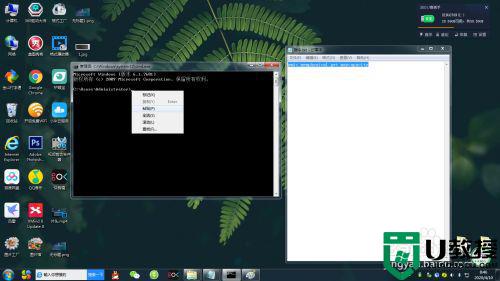
5、按下键盘上的“回车键(Enter)”运行即可得到一个数据,如图所示。
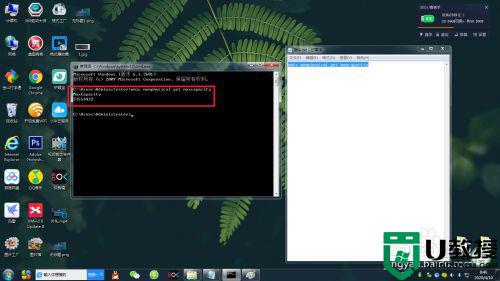
6、用MaxCapacity下面的数值除以1024后再除以1024,得出的结果就是当前电脑主板最大支持的内存大小。
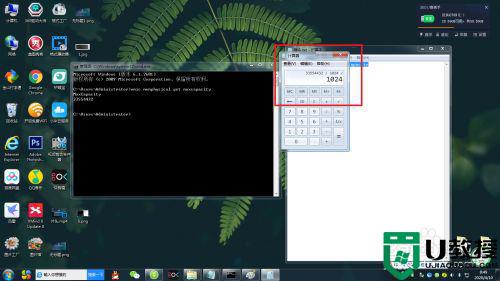
大家如果想在win7电脑上加内存条,就要先计算主板最大支持容量,然后再进行安装,希望本文教程对大家有所帮助。